联想笔记本win10怎么连接wifi Win10系统联想笔记本连接wifi教程
更新时间:2024-04-27 17:47:17作者:jiang
在当今数字化时代,联想笔记本作为一款优质的电脑品牌备受用户青睐,而Win10系统作为当前最流行的操作系统之一,其连接wifi的方法也备受关注。对于很多用户来说,如何在Win10系统的联想笔记本上成功连接wifi是一个常见的问题。在这篇文章中我们将详细介绍Win10系统联想笔记本连接wifi的教程,帮助大家轻松解决这一问题。
操作方法:
1.在电脑系统任务栏上,单击【网络连接】图标。
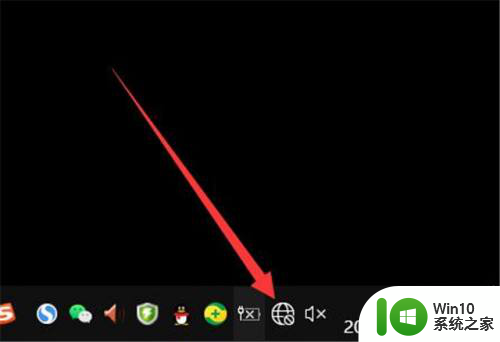
2.在“网络连接”弹出下拉框中,单击一个wifi连接进入。
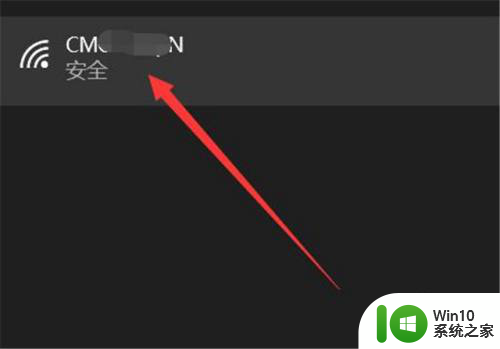 3在wifi连接板块中,单击【连接】进入。
3在wifi连接板块中,单击【连接】进入。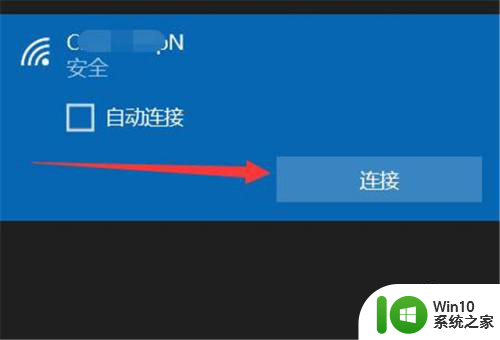 4在wifi密码输入框中,输入网络安全密钥。单击【下一步】完成。
4在wifi密码输入框中,输入网络安全密钥。单击【下一步】完成。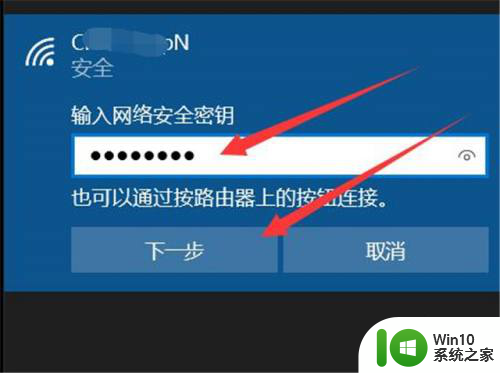
以上是关于如何在联想笔记本上连接WiFi的全部内容,如果有不清楚的用户,可以参考以上步骤进行操作,希望对大家有所帮助。
联想笔记本win10怎么连接wifi Win10系统联想笔记本连接wifi教程相关教程
- 联想笔记本win10系统0%电源已接通未充电如何修复 联想笔记本win10系统0%电源已接通未充电怎么办
- 联想笔记本w10系统怎么入指纹提示关闭windows hello 联想笔记本w10系统指纹登录设置教程
- 联想笔记本电脑win10系统只有飞行模式怎么解决 联想笔记本电脑win10系统飞行模式无法关闭怎么办
- 联想笔记本win10系统怎么开启cpu虚拟化 联想笔记本如何在win10系统中开启CPU虚拟化功能
- 联想笔记本win10系统摄像头驱动删除怎么办 联想笔记本win10系统摄像头驱动卸载方法
- 联想笔记本win10系统开机提示lcfc debug page information如何解决 联想笔记本win10系统启动lcfc debug页面信息解决方法
- 联想v360笔记本win10系统下如何切换显卡 联想v360笔记本win10系统如何设置独立显卡
- win10联想笔记本开机安全模式怎么进 联想笔记本win10系统如何进入安全模式
- 联想笔记本win10系统在安全模式下如何解决问题 win10联想笔记本无法进入安全模式解决方法
- win10笔记本电脑连接wifi后系统显示无网络安全不能用怎么办 win10笔记本电脑连接wifi后显示无网络安全怎么解决
- 联想笔记本w10系统浏览器网页白屏修复方法 联想笔记本w10系统浏览器网页白屏原因分析
- 联想笔记本w10系统关闭f1到f12功能键设置方法 联想笔记本w10系统如何设置F1到F12功能键
- 蜘蛛侠:暗影之网win10无法运行解决方法 蜘蛛侠暗影之网win10闪退解决方法
- win10玩只狼:影逝二度游戏卡顿什么原因 win10玩只狼:影逝二度游戏卡顿的处理方法 win10只狼影逝二度游戏卡顿解决方法
- 《极品飞车13:变速》win10无法启动解决方法 极品飞车13变速win10闪退解决方法
- win10桌面图标设置没有权限访问如何处理 Win10桌面图标权限访问被拒绝怎么办
win10系统教程推荐
- 1 蜘蛛侠:暗影之网win10无法运行解决方法 蜘蛛侠暗影之网win10闪退解决方法
- 2 win10桌面图标设置没有权限访问如何处理 Win10桌面图标权限访问被拒绝怎么办
- 3 win10关闭个人信息收集的最佳方法 如何在win10中关闭个人信息收集
- 4 英雄联盟win10无法初始化图像设备怎么办 英雄联盟win10启动黑屏怎么解决
- 5 win10需要来自system权限才能删除解决方法 Win10删除文件需要管理员权限解决方法
- 6 win10电脑查看激活密码的快捷方法 win10电脑激活密码查看方法
- 7 win10平板模式怎么切换电脑模式快捷键 win10平板模式如何切换至电脑模式
- 8 win10 usb无法识别鼠标无法操作如何修复 Win10 USB接口无法识别鼠标怎么办
- 9 笔记本电脑win10更新后开机黑屏很久才有画面如何修复 win10更新后笔记本电脑开机黑屏怎么办
- 10 电脑w10设备管理器里没有蓝牙怎么办 电脑w10蓝牙设备管理器找不到
win10系统推荐
- 1 番茄家园ghost win10 32位旗舰破解版v2023.12
- 2 索尼笔记本ghost win10 64位原版正式版v2023.12
- 3 系统之家ghost win10 64位u盘家庭版v2023.12
- 4 电脑公司ghost win10 64位官方破解版v2023.12
- 5 系统之家windows10 64位原版安装版v2023.12
- 6 深度技术ghost win10 64位极速稳定版v2023.12
- 7 雨林木风ghost win10 64位专业旗舰版v2023.12
- 8 电脑公司ghost win10 32位正式装机版v2023.12
- 9 系统之家ghost win10 64位专业版原版下载v2023.12
- 10 深度技术ghost win10 32位最新旗舰版v2023.11